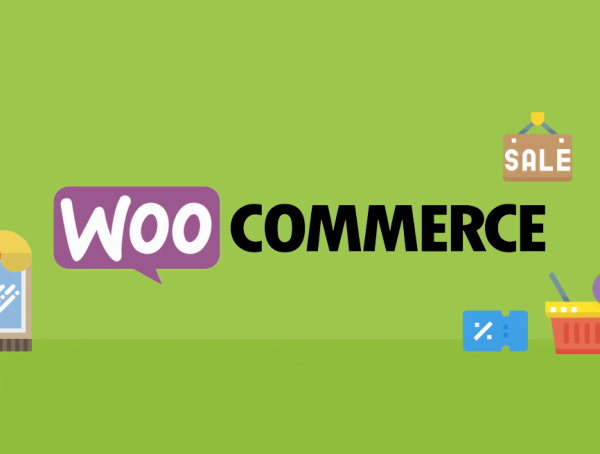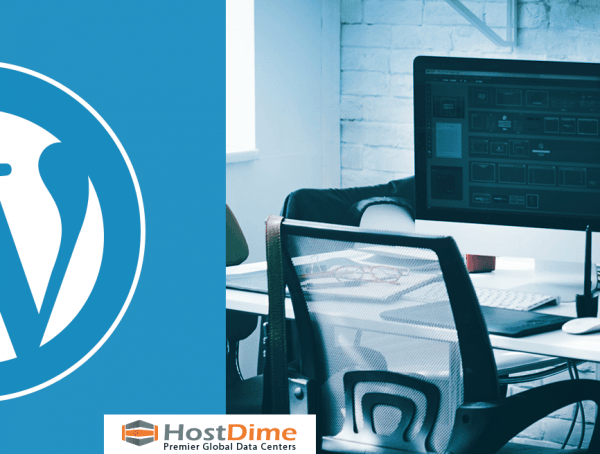Se requiere tiempo y paciencia para adaptarse a sus propias copias de seguridad de WordPress. Y cuando se produce un accidente o un error, usted será feliz que usted tomó el tiempo necesario para gestionar adecuadamente sus datos. Sin embargo, el proceso puede ser estresante, por lo que desea asegurarse de que todo está bien guardado y listo para funcionar.

En este artículo vamos a compartir algunas breves observaciones acerca de la restauración de su instalación de WordPress. Sin embargo, todo el procedimiento se inicia con una copia de seguridad periódica de la base de datos y archivos de WordPress. En definitiva, es un poco más complicado si usted no está familiarizado con el trabajo en el servidor. Pero si se las arregló para instalar WordPress, me gustaría pensar que también puede realizar copias de seguridad y restaurar estos archivos.
Tabla de contenidos
Copias Manuales
El primer paso es hacer un catálogo de todos los archivos que necesita. Generalmente esto incluye cada archivo ubicado dentro de tu instalación de WordPress y todos los sub-directorios. La mejor manera de hacer esto es a través de FTP usando una solución libre como FileZilla o Cyberduck.
Lo mejor es generar una carpeta nueva con el nombre de su sitio web. Así que si estábamos realizando una copia de seguridad local en este sitio me gustaría crear una nueva carpeta llamada «color.com», que contiene todos los archivos del sitio web.
Ahora bien, si desea dividir toda las copias en carpetas separadas, lo que podría ser una buena idea, como crear otra carpeta llamada «base de datos». A continuación, poner ambos directorios dentro de una carpeta nueva con la fecha y el nombre de la página web actual. Ahora tiene una carpeta de respaldo en su public_html con una copia de seguridad de base de datos almacenados con la fecha exacta.
Traslado de la base de datos
Es importante tener en cuenta el tamaño de su base de datos antes de realizar una copia de seguridad. Si usted tiene un montón de posts o páginas y usuarios, el tamaño de su base de datos es probablemente muy grande, asi que la mejor opcion es comprimir el contenido lo que se traducirá en un archivo mucho más pequeño. Los dos métodos básicos son ZIP y GZIP.
Ambas formas de compresión son extremadamente eficientes y pueden ser cargados de un sitio a otro. Las bases de datos se manejan comúnmente usando un servicio conocido como phpMyAdmin. El proceso general sería la de seleccionar la base de datos y luego seleccione la pestaña Export encuentra en la parte superior.
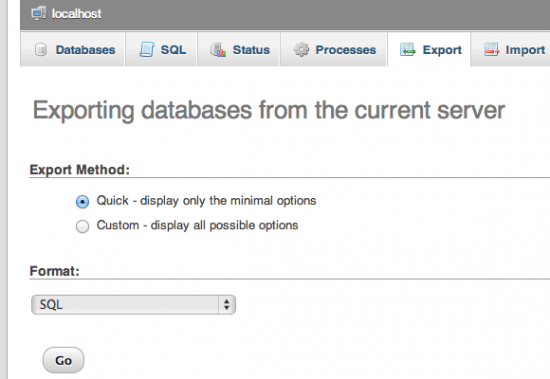
En la nueva página, seleccione el radio button ‘custom’ y aparecerán más opciones. Usted debe notar todas las tablas están seleccionados por defecto, pero si este no es el caso, asegúrese y seleccione todo. De hecho, el único cambio súper importante es actualizar ‘compresión’ que se puede encontrar en «Save output to a file».
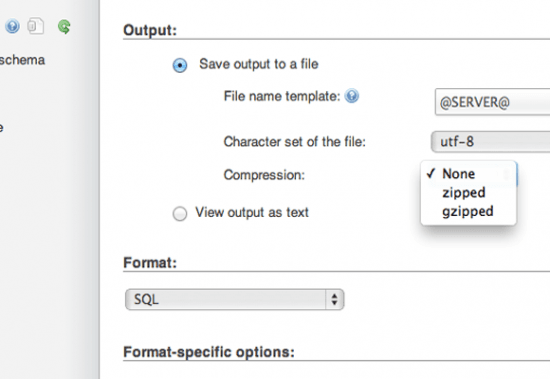
Al seleccionar Zipped o gzip no importará demasiado. El tamaño de compresión es casi lo mismo, y ambos tipos de archivos se puede volver a cargar en cualquier phpMyAdmin. Abajo en la parte inferior pulse el botón Go y después de unos segundos comenzará la descarga.
Restauración de la base de datos y archivos
Ahora podemos volver al escenario imaginario que tenemos una copia de seguridad de todos los archivos y el contenido de bases de datos. Supongamos que de repente su servidor de alojamiento disco duro falla y todo su sitio web está en el suelo. O podemos fingir que está cambiando de servidores web y la necesidad de conseguir que todo funcione de nuevo en el servidor nuevo.
En primer lugar debe editar el archivo wp-config.php en la carpeta de copias de seguridad. Este contiene un nombre muy específico de base de datos, nombre de usuario y la contraseña de usuario que pertenece a la instalación anterior. Todo esto será diferente con una nueva base de datos y usted tendrá que crear todo esto dentro de cPanel. Asegúrese de crear una nueva base de datos y guardar el nombre completo en su archivo de configuración. Además crear un nuevo usuario con todos los privilegios añadido a esta nueva base de datos, y guardar el nombre de usuario.
Vuelva a su programa de FTP de su elección y cargue todos los archivos de nuevo en su servidor web. Mientras que los archivos se transfieren también puede acceder al phpMyAdmin y seleccione la base de datos recién creada. A continuación, en la ficha Importar busque el zip / backup gzip y cargue este archivo directamente en el servidor. Puede tomar unos minutos de procesamiento, pero todo debería salir bien.
Consideraciones finales
Espero que esta guía puede ser útil para algunos desarrolladores de WordPress o webmasters. Cuando pierde los datos no guardados por accidente tiene que ser la peor sensación. Al mantener alerta y realizar copias de seguridad locales cada semana o meses, se asegurará de que esto no debería ser un problema. Es cierto que hay un montón de diferentes métodos para hacer copias de seguridad de WordPress. Aunque esta es la solución más directa.
You might also like
More from CMS
WooCommerce vs Magento: ¿Cuál es la mejor plataforma de comercio electrónico?
WooCommerce vs Magento: ¿Cuál es la mejor plataforma de comercio electrónico? Todas las comparaciones son odiosas dice el adagio popular, …
Que es Cms, Sistema de gestión de contenidos
Que es Cms, Sistema de gestión de contenidos. Un sistema de gestión de contenido (CMS, Content Management System) es una …
¿Cómo aumentar la memoria PHP? ¿Porqué hacerlo?
¿Cómo aumentar la memoria PHP? ¿Porqué hacerlo? Bueno voy a empezar al revés, diciendo porqué realizarlo, cuales son las razones …